あなたはさまざまな曲のジャンルを楽しむ音楽愛好家ですか?彼らが言うように、音楽がなければ、人生は間違いになるでしょう。素晴らしいビートの曲を見つけたが、がっかりしたのはビデオです。モバイルトラフィックを節約するために、MP3オーディオに変換する必要があります。
あなたはインターネットをサーフィンしていて、WindowsでMP4をMP3に変換する方法を尋ねてきましたが役に立ちませんか?まあ、もう心配する必要はありません。この記事では、Windows上のMP4からMP3へのコンバーターと最良の方法をいくつか紹介します。それでは、その様子を見ていきましょう。
技術の進歩のこの時代では、ほとんどの人がこれら2つの重要なファイル形式を知っています。1つはビデオ用で、もう1つはオーディオ用です。では、なぜMP4ファイルをMP3に変換したいのですか?その理由をいくつかご紹介します。
保存のためにMP4ファイル形式で曲を保存できない場合でも、気分が悪くなることはありません。このセクションでは、MP4からMP3を取得するのに役立つ方法の概要を説明します。見て下さい。
ファイル品質を損なうことなくより高速で結果を生成する最も適切なビデオからオーディオへのコンバーターは 動画変換 究極。これは、Windows / Macコンピューターで欠陥のないビデオからオーディオへの変換を行う一流のツールです。その強力な変換カーネルのおかげで、MP3からMP4を高品質で抽出します。完璧なファイルを作成するために最高のビデオエンコーディング技術を採用しています。内蔵のエンハンサーメカニズムは、元の品質を最大限に保ちます。
動画変換 究極 1000以上の形式のビデオまたはオーディオを編集および圧縮します。したがって、MP4ファイルをMP3に変換して、その素晴らしいビートを聴くことが究極のソリューションです。バッチ変換をサポートしているため、一度に複数のMP4ファイルを変換できます。さらに、ビデオエフェクトの編集、 ビデオの圧縮などの追加機能を提供します。
の主な機能 動画変換アルティメット:
Windows 4/3コンピューターでMP10をMP11にすばやく簡単に変換する方法:
01月ダウンロードしてインストールした後、PCでアプリを起動します。「ファイルの追加」アイコンをタップします。これは、インターフェイスの中央に大きなプラスが付いたボタンです。MP4ファイルまたはフォルダをドラッグアンドドロップできます。

02月「すべてに変換」のドロップダウンメニューを使用して出力形式を選択します。出力形式をMP3として入力し、出力オーディオファイルをカスタマイズします。
03月「ブラウザ」アイコンをタップして、変換されたMP3オーディオの保存先フォルダを選択します。「すべて変換」オプションをタップして、mp3からmp4を取得します。

続きを読む:
iPhoneでビデオをMP3に変換する方法は?これは役立つかもしれません!
4の方法で品質を損なうことなくiPhoneビデオをMP7に変換する方法は?
Windowsコンピューター用のこのデフォルトのビデオおよびオーディオプレーヤーは、.wma、.mp4.mp3などの形式をサポートしています。MP4ビデオファイルをMP3に変換するための完全にパックされたメディアプレーヤーです。
MP4をMP3 ウィンドウズメディアプレーヤーに変換する方法は次のとおりです。
ステップ1.PCでWindowsメディアプレーヤーを開き、[ファイル]>[開く]をタップすることから始めます。これにより、変換するMP4ファイルが読み込まれます。
ステップ2.「整理」をタップし、「オプション」を選択します。
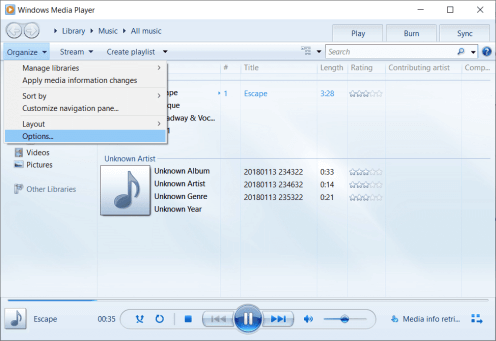
ステップ3.上部のツールバーから[音楽のリッピング]オプションを選択し、[リッピング設定]のすぐ下にある[フォーマットからのMP3]を選択します。
ステップ4.次に、「OK」ボタンを押して変換します。
好きかもしれません:
[更新済み]最高のDiscordビデオコンプレッサーソフトウェアの探索
10ホットMP4ビデオエディタ-強力な機能を備えたMP4ビデオを編集する
VLCは、すべてのプラットフォームで使用できる最高のオープンソースのビデオ&オーディオプレーヤーの1つです。これを使用すると、ほぼすべての形式でビデオとオーディオを再生できます。さらに、破損したファイルを修正して再生可能にするのに役立ちます。また、ビデオをオーディオに、またはその逆に変換するのに役立つコンバーターが組み込まれています。手順は次のとおりです。
ステップ1.ダウンロード後、VLCメディアプレーヤーを実行します。「メディア」および「変換/保存」オプションをタップして、メディアウィンドウを起動します。次に、「追加」アイコンをクリックして、利用可能なMP4ファイルを参照します。

ステップ2.「その他のオプションを表示」のチェックボックスをタップすると、開始時間と終了時間を入力できるその他のオプションが表示されます。
ステップ3.新しいウィンドウを開く「変換/保存」タブを押します。
ステップ4.次に、出力パスとターゲットファイル形式をMP3として選択します。最後に、「開始」アイコンをタップして変換を開始します。
見逃せない:
Windows 11/10/8/7用の12の最高のビデオコンバータソフトウェア(無料&有料)
AVIファイルをMP4に変換する方法は?5つの効果的な方法で解決
Zamzarは、ファイルを変換するためのオンラインツールです。MP4ファイルからMP3への変換など、多くのファイル変換ツールを提供します。MP3ファイルはすでにMP4に含まれているため、Zamzarツールを使用するとMP4からMP3への変換が簡単です。ただし、一度に変換できるファイルサイズは50MBに制限されています。
Mac、Android、Windows PC、iPhone、iPadなどのさまざまなプラットフォームをサポートしています。このようにして、必要なときにファイルを処理できます。ウィンドウズでMP4をMP3として保存する手順:
ステップ1.変換するファイルまたはURLを選択します。
ステップ2.MP3に変換する形式を選択します。
ステップ3.変換されたファイルを受信するための電子メールを入力します。「変換」タブをタップして、ファイルの変換を開始します。

これは、ユーザーが ファイルをさまざまな形式に変換するのに役立つ別のオンラインWebサイトです。多くのオーディオおよびビデオ形式をサポートし、約200のオーディオおよびビデオ形式のファイルの変換をサポートします。WindowsでMP4ビデオをMP3に変換するには、次の手順に従います。
ステップ1.ブラウザでクラウド変換サイトを開き、[ファイルの選択]をクリックしてPCからMP4ファイルを参照します。

ステップ2.[変換先]タブの近くにある逆さまのボタンを押してから、出力として[オーディオ]と[MP3]を選択します。フォーマットファイルの選択が完了したら、「変換」アイコンをタップします。ファイルはウェブサイトにアップロードされ、MP3に変換されます。
関連項目:
簡単かつ迅速な方法でMP4をiPhoneに転送する方法は?(5つの方法)
10の素晴らしいMP4スクリーンレコーダーオプション:MP4ビデオを簡単に録画する
一般的に、 iTunes はAppleアシスタントですが、MP3、MAW、ACCなどのさまざまなエンコーダーと互換性のあるメディアコンバーターでもあります。Mac / PCで利用できるため、MP4をMP3に変換するために使用できます。
ステップ1.PCにiTunesをインストールします。それを起動し、「編集」>「設定」に移動し、「一般」および「設定のインポート」オプションに移動します。
ステップ2.[を使用してインポート]セクションで、[MP3エンコーダー]を選択し、[OK]をクリックして[設定]ページを閉じます。

ステップ3.「シフト」キーを押して「ファイル」に移動し、「MP3に変換」を「変換」します。
ステップ4.ポップアップメニューからMP4ファイルを選択します。iTunesはMP4ファイルをMP3に変更し始めます。あなたはあなたの図書館でそれを見つけることができます。
これで、MP4ファイルをMP3に変換できます。おそらく今、あなたは「MP4をMP3に変換するにはどうすればよいですか」という質問に対する明確な方法を持っています。これらすべての方法から、使用することを強くお勧めします 動画変換 究極、最も便利です。品質を損なうことなくバッチ変換が可能です。
関連記事:
究極のSnapchatビデオエディタアプリでクリエイティブな可能性を解き放つ
PCからAndroidにビデオを転送する5驚くほど簡単な方法